Установка Медиаплеер VLC один из первых что делать после установки Ubuntu 18.04 / 19.10 для меня. Одна вещь, которую я делаю после установки VLC, — это делаю его приложением по умолчанию, чтобы я мог открывать видеофайл с помощью VLC, когда я дважды щелкаю по нему.
Как новичку, вам может потребоваться знать, как изменить любое приложение по умолчанию в Ubuntu и это то, что я собираюсь показать вам в этом уроке.
Но прежде чем мы это сделаем, я рекомендую вам также прочитать мое руководство по как установить / удалить программное обеспечение в Ubuntu — на случай, если вы все еще не уверены в этом.
Изменение приложений по умолчанию в Ubuntu
Есть два основных способа изменить приложения по умолчанию в Ubuntu:
- через системные настройки (действительно для изменения веб-браузера по умолчанию, почтового клиента, календаря, музыкального приложения, видеоплеера и средства просмотра изображений)
- через контекстное меню (действительно для приложений, отличных от вышеупомянутых)
Если вы предпочитаете видео, вы можете посмотреть видео ниже:
Ubuntu и Windows. Как сделать чтобы Windows загружался по умолчанию?
Подпишитесь на наш канал YouTube, чтобы увидеть больше видео о Linux
1. Измените приложения по умолчанию в Ubuntu из системных настроек
Просто зайдите в Систему Настройки:
В Системных настройках нажмите на Подробности вариант:
Теперь нажмите «Приложения по умолчанию», Как показано на скриншоте ниже:
Как видите, здесь можно изменить только несколько типов приложений по умолчанию. Здесь вы можете изменить приложения по умолчанию для веб-браузеров, почтовых клиентов, приложений календаря, музыки, видео и фотографий. А как насчет других приложений?
Не волнуйся. Чтобы изменить приложения по умолчанию, не перечисленные здесь (например, текстовый редактор), воспользуемся опцией в контекстном меню.
2. Измените приложения по умолчанию в Ubuntu из контекстного меню
Допустим, у вас есть уценка файл (.md), который по умолчанию открывается в текстовом редакторе Gedit. Но вы хотите использовать другие приложения для открытия файлов уценки. Вот что вам нужно сделать.
Щелкните файл правой кнопкой мыши и выберите Открыть с помощью другого приложения:
Щелкните файл правой кнопкой мыши и выберите «Открыть в другом приложении».
Если вы не видите выбранное приложение, нажмите на Просмотреть все приложения:
Нажмите «Просмотреть все приложения».
Найдите желаемое приложение и выберите его:
Найдите желаемое приложение и выберите его
Это откроет файл в выбранном вами приложении.
Дело в том, что файловый менеджер автоматически распознает ваш выбор, и в следующий раз, когда вы дважды щелкните файл, чтобы открыть его, он откроет его с приложением, которое вы выбрали последним.
В следующий раз он автоматически использует последнее выбранное приложение
Имейте в виду, что это поведение не применимо к веб-браузеру, музыкальному плееру, видеоплееру, почтовому клиенту, календарю и программе просмотра фотографий. Для этого вам нужно использовать первый метод, описанный здесь.
Как установить приложение в Ubuntu
Изменить приложения по умолчанию в Ubuntu 16.04 Unity
Конечно, если вы хотите использовать определенное приложение для открытия файла, вы всегда можете выбрать вариант «Открыть с помощью» из контекстного меню. Но если вы хотите изменить приложение по умолчанию для этого типа файла, вам нужно сделать следующее:
Щелкните правой кнопкой мыши файл, который хотите открыть. Перейти к свойствам.
Здесь вы можете выбрать приложение, которое хотите использовать, и установить его по умолчанию.
Делаем gThumb приложением по умолчанию для изображений WebP в Ubuntu
Очень просто. Не правда ли? Как только вы это сделаете, все файлы одного типа будут открыты в выбранном вами приложении по умолчанию.
Если хотите изменить эмулятор терминала по умолчанию, шаги полностью другие .
Надеюсь, вы нашли это руководство для начинающих, чтобы изменить приложения по умолчанию в Ubuntu полезный. Если у вас есть какие-либо вопросы или предложения, не стесняйтесь оставлять комментарии ниже.
Как установить Curl в Ubuntu [простой способ]
РезюмеЧтобы установить curl в дистрибутивах Linux на базе Ubuntu или Ubuntu, вы можете использовать команду apt в терминале следующим образом:sudo apt install curlЗавиток является одним из недооцененных, но все же важных инструментов командной стр.
Как проверить контрольную сумму в Linux [MD5, SHA256 и другие]
Краткий: В этом руководстве для начинающих рассказывается, что такое проверка контрольной суммы, что такое контрольные суммы MD5, SHA-256 и SHA-1, почему используются контрольные суммы и как проверять контрольные суммы в Linux.В этом руководстве в.
Как использовать расширения оболочки GNOME [Полное руководство]
Кратко: это подробное руководство, показывающее, как установить расширения GNOME Shell Extensions вручную или легко через браузер. Обсуждая как установить темы в Ubuntu 17.10, Я кратко упомянул расширение GNOME Shell. Он использовался для включени.
Источник: wowgold-seller.com
Как изменить приложения по умолчанию в Ubuntu
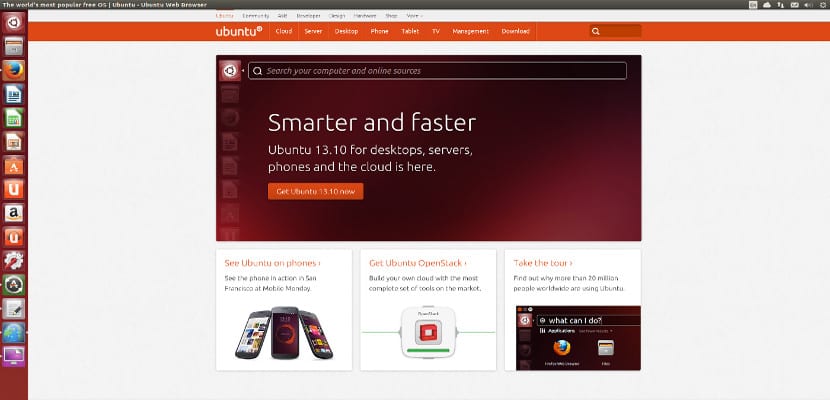
Как и в Windows и Mac, Ubuntu также позволяет нам контролировать и управлять приложениями по умолчанию, которые есть в нашей системе. Таким образом, мы можем управлять приложениями, которые будут управлять нашим просмотром веб-страниц, нашим приложением электронной почты, нашим календарем, нашим музыкальным приложением, нашим видео приложением или нашей программой просмотра изображений.
Это управление о Администрирование приложений очень простое, и мы можем в любой момент изменить и использовать нашу систему.. Когда мы устанавливаем Ubuntu, по умолчанию у нас есть Mozilla Firefox и Mozilla Thunderbird в качестве приложений для управления почтой и просмотра веб-страниц, мы можем изменить это следующим образом:
- Сначала мы устанавливаем браузер и почтовый менеджер, которые хотим установить по умолчанию. В данном случае это могут быть Гири, Эволюция или Вивальди, чтобы перечислить несколько, но вы выбираете.
- После установки заходим в Конфигурация системы
- Там мы идем в Детали -> Приложения по умолчанию
- В приложениях по умолчанию мы увидим несколько категорий и приложения, которые управляют ими. Чтобы изменить это, нам нужно только отобразить меню и выбрать приложение, которое мы хотим использовать по умолчанию. Если у нас не установлено приложение, оно не появится в этом списке.
- После того, как мы выбрали опции и приложения, мы закрываем окно и все. Они уже будут приложениями по умолчанию.
Однако этот способ настройки не является эксклюзивным, и в некоторых браузерах, таких как Mozilla Firefox или Google Chrome / Chromium, они уже позволяют изменять браузер по умолчанию из того же приложения, как это имеет место в версии для Windows и Mac OS.
Ubuntu также позволяет изменять приложения по умолчанию, как в Windows.
Эта небольшая модификация вполне может помочь нам адаптировать наш Ubuntu к потребностям команды или нашей в виде более легких или более сложных приложений или просто для лучшего понимания системы, такой как Evolution с Gnome. Выбор остается за вами.
Содержание статьи соответствует нашим принципам редакционная этика. Чтобы сообщить об ошибке, нажмите здесь.
Полный путь к статье: Убунлог » Ubuntu » Учебники » Как изменить приложения по умолчанию в Ubuntu
Источник: ubunlog.com
Изменить программы по умолчанию с помощью Ubuntu
В этом руководстве мы покажем вам, как изменить программу по умолчанию, связанную с определенным типом файлов в Ubuntu.
Есть несколько способов достижения этой цели, и мы представим два самых простых варианта.
Изменить программу по умолчанию для общих приложений
Вы можете изменить программы по умолчанию для файлов следующих типов на экране сведений в настройках Ubuntu.
- веб-браузер
- Почтовый клиент
- Календарь
- Музыка
- видео
- Фото
Для этого нажмите значок на панели запуска Ubuntu, которая выглядит как шестеренка с проходящим через нее гаечным ключом.
На экране «Все настройки» нажмите значок сведений, который находится в нижнем ряду, а также значок «винтики».
На подробном экране есть список из четырех настроек:
- обзор
- Приложения по умолчанию
- Съемные медиа
- Официальное уведомление
Нажмите «Приложения по умолчанию».
Вы увидите список 6 приложений по умолчанию, а начиная с Ubuntu 16.04 они выглядят следующим образом:
- Fire Fox
- Почта Тандерберда
- Календарь
- Rhythmbox
- Видео
- Просмотрщик изображений
Чтобы изменить один из параметров, нажмите стрелку раскрывающегося списка и выберите один из других доступных параметров. Если есть только один вариант, это означает, что у вас нет соответствующей альтернативы.
Выбор приложений по умолчанию для съемных носителей
Нажмите «Съемный носитель» на экране «Сведения».
Вы увидите список по умолчанию из 5 вариантов:
- CD Audio
- DVD Видео
- Музыкальный проигрыватель
- Фото
- Программного обеспечения
По умолчанию все они настроены на «Спросить, что делать», кроме «Программное обеспечение», которое настроено на запуск программного обеспечения.
Щелкнув по раскрывающемуся списку для любого из параметров, вы получите список рекомендуемых приложений, которые нужно запустить для этого параметра.
Например, нажатие на CD Audio покажет Rhythmbox как рекомендуемое приложение. Вы можете либо щелкнуть это, либо выбрать один из следующих вариантов:
- Другое приложение
- Спроси что делать
- Ничего не делать
- Открыть папку
Опция «Другое приложение» выводит список всех приложений, установленных в системе. Вы также можете выбрать приложение, которое приведет вас к менеджеру пакетов Gnome.
Если вы не хотите получать запрос или не хотите, чтобы при вставке носителя выполнялись какие-либо действия, установите флажок «Никогда не запрашивать и не запускать программы при вставке носителя».
Последняя опция на этом экране – «Другие медиа …».
Это поднимает окно с двумя выпадающими. Первый раскрывающийся список позволяет выбрать тип (например, аудио-DVD, чистый диск, устройство для чтения электронных книг, программное обеспечение Windows, видео-компакт-диск и т. Д.). Второй выпадающий спросит вас, что вы хотите с ним делать. Возможны следующие варианты:
- Спроси что делать
- Ничего не делать
- Открыть папку
- Другое приложение
Изменение приложений по умолчанию для других типов файлов
Альтернативный способ выбрать приложение по умолчанию – использовать файловый менеджер «Файлы».
Нажмите на значок, который выглядит как шкаф для хранения документов, и перемещайтесь по структуре папок, пока не найдете файл, для которого вы хотите изменить приложение по умолчанию. Например, перейдите в папку с музыкой и найдите файл MP3.
Щелкните правой кнопкой мыши файл, выберите «открыть с помощью», а затем либо выберите одно из перечисленных приложений, либо выберите «другое приложение».
Появится новое окно под названием «Рекомендуемые приложения».
Вы можете выбрать одно из рекомендованных приложений из списка, но вы могли бы сделать это из меню «Открыть с помощью».
Если вы нажмете кнопку «Просмотреть все приложения», будет показан список всех приложений. Скорее всего, ни один из них не имеет отношения к используемому вами типу файла, в противном случае он будет указан в качестве рекомендуемого приложения.
Лучшая кнопка для использования – кнопка «Найти новые приложения». Нажатие на эту кнопку вызывает Gnome Package Manager со списком соответствующих приложений для этого типа файлов.
Просмотрите список и нажмите «Установить» рядом с программой, которую вы хотите установить.
Вам нужно будет закрыть Gnome Package Manager после установки приложения.
Вы заметите, что рекомендуемые приложения теперь содержат вашу новую программу. Вы можете нажать на него, чтобы сделать его по умолчанию.
Источник: solutics.ru